华硕笔记本f几进入u盘装系统
华硕笔记本在安装系统时,需要先进入U盘模式来进行操作,而华硕主板在启动时,需要按下F键来进入U盘启动模式。这个操作流程是非常简单的,只需要在开机时按下相应的键即可进入U盘启动模式。通过这种方式,用户可以方便地进行系统安装和修复,提高了操作的便利性和效率。华硕笔记本和主板的配合,让用户在使用过程中更加轻松和便捷。
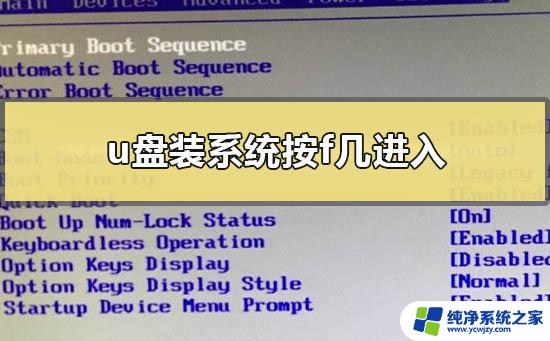
华硕主板U盘启动按F8
华硕主板可以按F8键进入U盘启动。具体方法为:通过在开机出现华硕Logo时按F8进入启动选项,选中界面显示的U盘选项(一般为U盘设备的识别名称)。Enter即可进入U盘启动。
如果这个方法无法调用U盘启动,则需要进入华硕主板的BIOS设置,下面是BIOS设置详解。
华硕主板BIOS设置U盘启动
1、在开机出现华硕Logo时按F2或者DEL进入BIOS,点击Boot菜单(或者键盘方向键向右选中);
2、在Boot菜单中,将boot option #1的默认选项设置为U盘启动(U盘设备的识别名称);
3、保存BIOS设置并重启,即可直接进入U盘启动(已经将U盘启动设置为第一启动选项)。
如果之后不需要U盘启动,可以再次进入BIOS把boot option#1调会硬盘启动。不过其实是否调回都不会影响电脑系统的引导,因此如果BIOS无法读取U盘系统后。会顺次读取硬盘中的系统。
以上就是华硕笔记本f几进入u盘装系统的全部内容,如果有任何疑问,请按照小编的方法进行操作,希望这能对大家有所帮助。
- 上一篇: win10装不了显卡驱动
- 下一篇: win10怎么把百度添加到桌面
华硕笔记本f几进入u盘装系统相关教程
- win10按f几进入u盘系统 U盘安装Windows10系统怎么按F进入U盘启动
- 华硕电脑怎么重装win7系统 如何通过U盘重装华硕笔记本电脑win7系统
- 笔记本怎么安装系统用u盘 笔记本电脑U盘装系统教程
- 华硕笔记本电脑如何重装系统win7 华硕笔记本win7系统重装图文教程分享
- 华硕电脑u盘重装系统教程图解 华硕电脑U盘重装系统详细教程
- 华硕更改启动盘 华硕笔记本设置u盘启动
- 戴尔笔记本u盘系统重装 Dell笔记本重装系统教程详解
- 小米笔记本重装系统按f几?快速教你按正确键!
- 用u盘装系统按哪个键进入 U盘装系统按哪个键启动
- 笔记本电脑u盘重装系统怎么操作 笔记本U盘重装系统教程
- 使用u盘将win11重做win7系统
- excel打开提示安装
- 电脑加装内存条要重新安装系统吗
- 没有密钥怎么安装win10
- 怎么把打印机设置成网络打印机
- 苹果电脑安装五笔输入法
系统安装教程推荐
win10系统推荐